如何手动关闭Win7系统打开文件夹时的提示音。 手动关闭Win7系统打开文件夹时的提示音的方法。
时间:2017-07-04 来源:互联网 浏览量:
今天给大家带来如何手动关闭Win7系统打开文件夹时的提示音。,手动关闭Win7系统打开文件夹时的提示音的方法。,让您轻松解决问题。
怎么手动关闭Win7系统打开文件夹时的提示音呢?方法如下:
1、打开开始菜单,找到控制面板并打开
2、紧接着再进入到控制面板中,设置查看方式为小图标,再选择“声音”项;
3、打开了声音对话框界面,在Win7系统窗口中切换至“声音”选项卡;
4、在声音方案处,单击右侧的倒三角号,便可从下拉菜单中选择你要设置的项。假如你不希望次次打开文件夹时都会有系统声音,就在这边设置为“无声”。设置完成后点击“确定”按钮完成上面的设置。
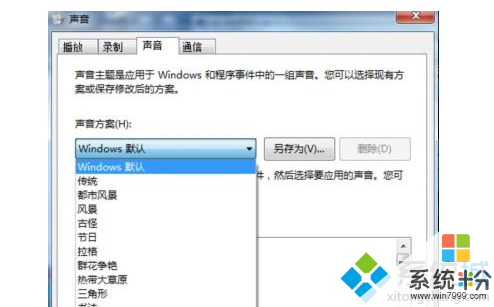
以上就是手动关闭Win7系统打开文件夹时的提示音的方法。
以上就是如何手动关闭Win7系统打开文件夹时的提示音。,手动关闭Win7系统打开文件夹时的提示音的方法。教程,希望本文中能帮您解决问题。
我要分享:
相关教程
- ·怎么关闭win7旗舰版关掉文件夹时的提示音? 关闭win7旗舰版关掉文件夹时的提示音的方法。
- ·关闭win7电脑的文件夹会出现提示音如何解决? 关闭win7电脑的文件夹会出现提示音怎样解决?
- ·win7系统中文件夹如何打开 双击文件夹提示“文件不可用”如何解决
- ·win7开机提示声音怎么关闭|win7开机提示声音关闭的方法
- ·当雨林木风win7系统开机启动修复时提示spoon.sys文件损坏怎么解决 当雨林木风win7系统开机启动修复时提示spoon.sys文件损坏如何处理
- ·Win7系统Documents and Settings文件夹如何打开? Win7系统Documents and Settings文件夹的打开方法?
- ·win7系统电脑开机黑屏 Windows7开机黑屏怎么办
- ·win7系统无线网卡搜索不到无线网络 Win7电脑无线信号消失怎么办
- ·win7原版密钥 win7正版永久激活密钥激活步骤
- ·win7屏幕密码 Win7设置开机锁屏密码的方法
Win7系统教程推荐
- 1 win7原版密钥 win7正版永久激活密钥激活步骤
- 2 win7屏幕密码 Win7设置开机锁屏密码的方法
- 3 win7 文件共享设置 Win7如何局域网共享文件
- 4鼠标左键变右键右键无法使用window7怎么办 鼠标左键变右键解决方法
- 5win7电脑前置耳机没声音怎么设置 win7前面板耳机没声音处理方法
- 6win7如何建立共享文件 Win7如何共享文件到其他设备
- 7win7屏幕录制快捷键 Win7自带的屏幕录制功能怎么使用
- 8w7系统搜索不到蓝牙设备 电脑蓝牙搜索不到其他设备
- 9电脑桌面上没有我的电脑图标怎么办 win7桌面图标不见了怎么恢复
- 10win7怎么调出wifi连接 Win7连接WiFi失败怎么办
Win7系统热门教程
- 1 win7设置电源管理的方法 win7如何设置电源管理?
- 2 Win7旗舰版Wmiprvse是什么进程?可不可以删除?
- 3 win7旗舰版DirectX版本怎么查看|win7查看directx版本的步骤
- 4Win7系统关机变成了重启该怎么解决 Win7系统关机变成了重启的解决方法
- 5如何解决win7旗舰版系统无法加载远程访问服务连接管理器 win7旗舰版系统无法加载远程访问服务连接管理器的解决方法
- 6win7怎么隐藏任务栏|win7在哪隐藏任务栏方法
- 7Win7宽带连接 错误676电话占线问题的解决方法!
- 8win7系统windows没有权限访问文件怎么办?如何解决win7系统windows没有权限访问文件?
- 9win7系统WIFI密码忘记如何找回? win7系统WIFI密码忘记的找回方法
- 10win7旗舰版64位怎么分配虚拟内存
最新Win7教程
- 1 win7系统电脑开机黑屏 Windows7开机黑屏怎么办
- 2 win7系统无线网卡搜索不到无线网络 Win7电脑无线信号消失怎么办
- 3 win7原版密钥 win7正版永久激活密钥激活步骤
- 4win7屏幕密码 Win7设置开机锁屏密码的方法
- 5win7怎么硬盘分区 win7系统下如何对硬盘进行分区划分
- 6win7 文件共享设置 Win7如何局域网共享文件
- 7鼠标左键变右键右键无法使用window7怎么办 鼠标左键变右键解决方法
- 8windows7加密绿色 Windows7如何取消加密文件的绿色图标显示
- 9windows7操作特点 Windows 7的特点有哪些
- 10win7桌面东西都没有了 桌面文件丢失了怎么办
